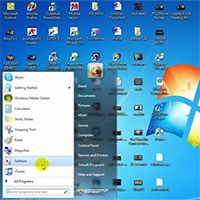Thu gọn menu của trình duyệt Firefox
Tương tự các ứng dụng khác, trình duyệt Firefox có một thanh menu quản lý quen thuộc, chứa các chức năng quản lý để ứng dụng thực hiện những công việc tương ứng. Tuy nhiên, không phải lệnh nào bạn cũng thường dùng nên khi muốn bỏ bớt hoặc sắp xếp lại các lệnh menu để tiện sử dụng, bạn có thể dùng một phần mở rộng Menu Editor.
Sau khi tải về và cài đặt xong, bạn hãy khởi động lại Firefox. Để mở Menu Editor và tiến hành điều chỉnh, bạn hãy mở menu Tools-Add-ons, chọn thẻ Extensions, chọn Menu Editor rồi bấm Options.
Menu Editor gồm hai chế độ chỉnh sửa menu: Simple mode và Advanced Mode. Trong chế độ Simple mode, bạn có thể bật hoặc tắt một menu nào đó bằng cách chọn menu từ hộp danh sách rồi đánh hoặc bỏ dấu hộp Visible kế bên, ngoài ra bạn cũng có thể bật hoặc tắt các lệnh trong mỗi menu bằng cách chọn menu có lệnh cần bật tắt, rồi đánh hoặc bỏ dấu ở cột Visible tương ứng với lệnh đó. Để sắp xếp lại các lệnh trong từng menu theo sở thích thì bạn hãy kéo và đặt nó ở vị trí mong muốn. Nếu muốn khôi phục lại menu và các lệnh đã bị thay đổi, bạn hãy bấm Reset hoặc Reset All.
Trong chế độ Advanced mode (bấm nút Advanced mode), bạn cũng thực hiện việc thay đổi giống như chế độ Simple mode, nhưng ở chế độ này thì bạn có thể thêm bớt các lệnh qua lại trong các menu với nhau, chẳng hạn như bạn có thể thêm các lệnh nào đó trong menu chính vào menu ngữ cảnh hoặc ngược lại. Để làm điều này, bạn hãy mở các menu có lệnh cần thêm bớt ở hai khung trái và phải, sau đó kéo chúng qua lại để thêm vào hay bớt ra khỏi menu nào đó.

Thêm bớt các menu khác nhau
Sau khi thay đổi xong các lệnh và menu, bạn hãy bấm OK rồi đóng cửa sổ Add-ons lại. Những thay đổi sẽ có tác dụng tức thì, bạn không cần phải khởi động lại Firefox.
Nguyễn Hữu Đức
Công nghệ
-

Bí mật loài kiến khổng lồ có khả năng chữa vết thương cho đồng loại
-

15 loài vật khổng lồ nhất thế giới
-

Công dụng chữa bệnh của quả đu đủ
-

Có gì khác biệt giữ thái giám phương Tây và thái giám Trung Quốc?
-

Trung Quốc huy động gấp gần 3 triệu con gà để tiêu diệt loài côn trùng gây thiệt hại 100 tỷ đồng mỗi năm
-

Vì sao Trái đất lại đảo ngược địa từ?